مشکلات D3dx9_27.dll به هر طریقی ناشی از مشکل در Microsoft DirectX است.
فایل d3dx9_27.dll یکی از بسیاری از فایل هایی است که DirectX را تشکیل می دهد. از آنجایی که DirectX توسط اکثر بازیهای مبتنی بر ویندوز استفاده میشود، خطاهای d3dx9_27.dll معمولاً فقط هنگام استفاده از این برنامهها نشان داده میشوند.
هر یک از سیستم عامل های مایکروسافت از ویندوز 98 ممکن است تحت تأثیر d3dx9_27.dll و سایر مشکلات DirectX قرار بگیرند. این شامل ویندوز 10 تا ویندوز 2000 میشود.
خطاهای D3dx9_27.dll
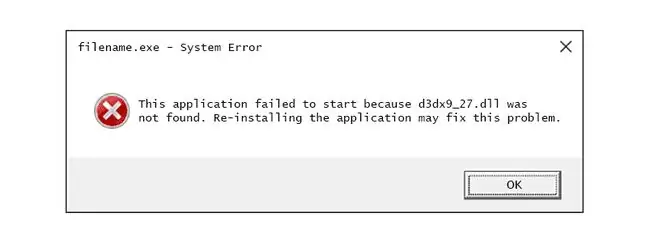
راههای مختلفی وجود دارد که خطاهای مربوط به d3dx9_27.dll ممکن است در سیستم ویندوز شما ظاهر شوند. برخی از پیامهای خطای رایجتر در زیر فهرست شدهاند.
- فایل d3dx9_27.dll پیدا نشد
- نمی توان d3dx9_27.dll را پیدا کرد
- کتابخانه پیوند پویا d3dx9_27.dll در مسیر مشخص شده یافت نشد [PATH]
- فایل d3dx9_27.dll وجود ندارد
- D3DX9_27. DLL وجود ندارد. D3DX9_27. DLL را جایگزین کنید و دوباره امتحان کنید
- خطا در مقداردهی اولیه برنامه زیرا فایل d3dx9_27.dll یافت نشد
- برنامه شروع نشد زیرا d3dx9_27.dll پیدا نشد. نصب مجدد برنامه ممکن است این مشکل را برطرف کند
خطاهای D3dx9_27.dll معمولاً هنگام شروع یک نرم افزار یا بازی ویدیویی ظاهر می شوند. با این حال، مشاهده این خطا در بازیهای ویدیویی رایجتر است، و گاهی اوقات، این خطاها پس از بارگیری بازی اما درست قبل از شروع بازی ظاهر میشوند.
در برنامههای غیربازی، ممکن است قبل از استفاده از برخی ویژگیهای گرافیکی، خطای d3dx9_27.dll ظاهر شود.
پیام خطا می تواند برای هر برنامه ای که از Microsoft DirectX استفاده می کند اعمال شود، اما باز هم، این پیام معمولاً بازی های ویدیویی است. در اینجا چند نمونه رایج از بازی هایی که ممکن است این نوع خطای DLL ایجاد کنند آورده شده است: F. E. A. R.، The Elder Scrolls IV: Oblivion، Tom Clancy's Rainbow Six: Lockdown، Zoo Tycoon 2، Fable: The Lost Chapters، Age of Empires III، Flight Simulator X. ارباب حلقه ها: نبرد برای سرزمین میانه و پدرخوانده.
مهم است که از زمینه ای که در آن خطاهای DLL رخ می دهد آگاه باشید تا مراحل عیب یابی نامربوط را دنبال نکنید. برای مثال، اگر خطای DLL d3dx9_27 شما فقط هنگام بازی Rainbow Six: Lockdown نشان داده می شود، دیگر نیازی به پرداختن به بازی دیگری مانند The Godfather نیست.
چگونه خطاهای D3dx9_27.dll را رفع کنیم
تحت هیچ شرایطی فایل d3dx9_27.dll را به صورت جداگانه از هیچ سایت دانلود DLL دانلود نکنید. دلایل مختلفی وجود دارد که دانلود DLL از این سایت ها هرگز ایده خوبی نیست.اگر قبلاً این کار را انجام داده اید، آن را از هر کجا که قرار داده اید حذف کنید و به مراحل زیر ادامه دهید.
-
کامپیوتر خود را مجدداً راه اندازی کنید مگر اینکه از زمان شروع این مشکل قبلاً این مشکل را نداشته باشید.
خطای d3dx9_27.dll ممکن است یک مشکل یکباره باشد و یک راه اندازی مجدد ساده می تواند آن را به طور کامل برطرف کند. بعید است که این مشکل را برطرف کند، اما راه اندازی مجدد همیشه اولین قدم خوب است.
-
آخرین نسخه Microsoft DirectX را نصب کنید. به احتمال زیاد، ارتقاء به آخرین نسخه DirectX باعث رفع خطای عدم یافتن d3dx9_27.dll می شود.
مایکروسافت اغلب بهروزرسانیهای DirectX را بدون بهروزرسانی شماره نسخه یا حرف منتشر میکند، بنابراین حتماً آخرین نسخه را نصب کنید، حتی اگر نسخه شما از نظر فنی یکسان باشد.
همین برنامه نصب DirectX با همه نسخههای ویندوز، از جمله Windows 10، 8، و غیره کار میکند. این برنامه جایگزین فایلهای DirectX 11، DirectX 10 یا DirectX 9 میشود.
-
با فرض اینکه آخرین نسخه DirectX مایکروسافت خطای d3dx9_27.dll را که دریافت میکنید برطرف نمیکند، به دنبال نسخهای از DirectX در سیدی یا دیویدی بازی یا برنامه خود باشید. معمولاً، اگر یک بازی یا برنامه دیگری از DirectX استفاده کند، توسعهدهندگان نرمافزار یک نسخه قابل نصب از آن را روی دیسک نصب قرار میدهند.
در برخی موارد، نسخه DirectX موجود در دیسک با برنامه بهتر از آخرین نسخه موجود آنلاین کار می کند.
- بازی یا برنامه نرم افزار را حذف نصب کنید و دوباره آن را نصب کنید. ممکن است برای فایلهای موجود در برنامه که با فایل d3dx9_27.dll کار میکنند اتفاقی افتاده باشد و نصب مجدد میتواند مشکل را حل کند.
- فایل d3dx9_27.dll را از آخرین بسته DirectX بازیابی کنید. اگر مراحل بالا برای حل مشکل شما کارساز نبود، فایل d3dx9_27.dll را به صورت جداگانه از بسته DirectX استخراج کنید.
- درایورهای کارت گرافیک خود را به روز کنید. اگرچه رایجترین راهحل نیست، در برخی شرایط، بهروزرسانی درایورهای کارت گرافیک در رایانه شما میتواند این مشکل DirectX را اصلاح کند.
نیاز به کمک بیشتری دارید؟
اگر علاقه ای به رفع این مشکل ندارید، ببینید چگونه کامپیوترم را برطرف کنم؟ برای لیست کاملی از گزینههای پشتیبانی، بهعلاوه کمک در مورد همه چیز در طول مسیر، مانند تعیین هزینههای تعمیر، حذف فایلهایتان، انتخاب خدمات تعمیر، و موارد دیگر.






